Hola amigos aquí les muestro como pueden hacer transparente el fondo de una imagen con el programa GIMP el cual es gratuito y de libre uso. para descargarlo haz una búsqueda en Google. Se paciente con la carga de el post tiene muchos gráficos para facilitar el aprendizaje.
Si no ves bien las opciones dale clic con el ratón a los gráficos para verlos con mas detalle.
|
| Esta es la imagen con fondo blanco. |
| |
| |
| Primero abrimos nuestra imagen como se muestra arriba en la figura. | |
|
|
| Con la imagen abierta, damos clic con el botón derecho sobre ella y en el menú que se abre, escogemos "Capa" >> "Transparencia" >> "Añadir canal Alfa" (Si la opción esta deshabilitada, significa que la imagen ya tiene aplicado el canal alfa así que podemos continuar). |
| |
|
Ahora vamos seleccionar las partes de la imagen que queremos que sean transparentes.
Escogemos el menú "Seleccionar" >> "Por color" y vamos haciendo click sobre las partes de la imagen a las que queramos aplicar transparencia, en mi imagen como solo tiene un color de fondo, si hago click sobre el se seleccionará todo el fondo. Después de hacer click, en el menú "Editar" seleccionamos "Cortar".
|
|
|
| La zona que se va a eliminar, se verá entonces con unos cuadrados estilo tablero de ajedrez que la cubren por completo. Si la imagen tiene varios colores de fondo, hay que repetir los pasos anteriores para cada color. |
|
|
| ya que terminamos nos vamos al menú “Archivo” ; “Guardar” aparece un cuadro y oprimimos el botón “guardar”. |
|
|
| Si después nos aparece este cuadro al guardar, tenemos que deshabilitar la casilla guardar fondo, porque de no hacerlo quedaría igual con fondo la imagen. Y volvemos a dar clic al botón “Guardar”. |
|








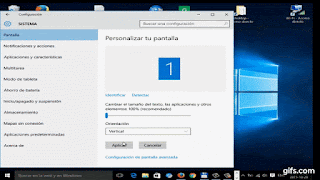
No hay comentarios:
Publicar un comentario
Comenta lo que gustes positivo, negativo para poder mejorar este blog.